JetBackup est une fonctionnalité de sauvegarde adaptée et prête à l'emploi que KnownHost propose avec les services d'hébergement Web*. Si vous avez des services d'hébergement Web avec nous, vous verrez très probablement l'option Jetbackup 5 dans le panneau de contrôle. Découvrez comment restaurer la sauvegarde de la base de données à l'aide de JetBackup 5 ?
1. Connectez-vous à cPanel en utilisant Nom d'utilisateur &Mot de passe . c'est à dire; (https://votredomaine.com:2083 ou https://votredomaine.com/cpanel)
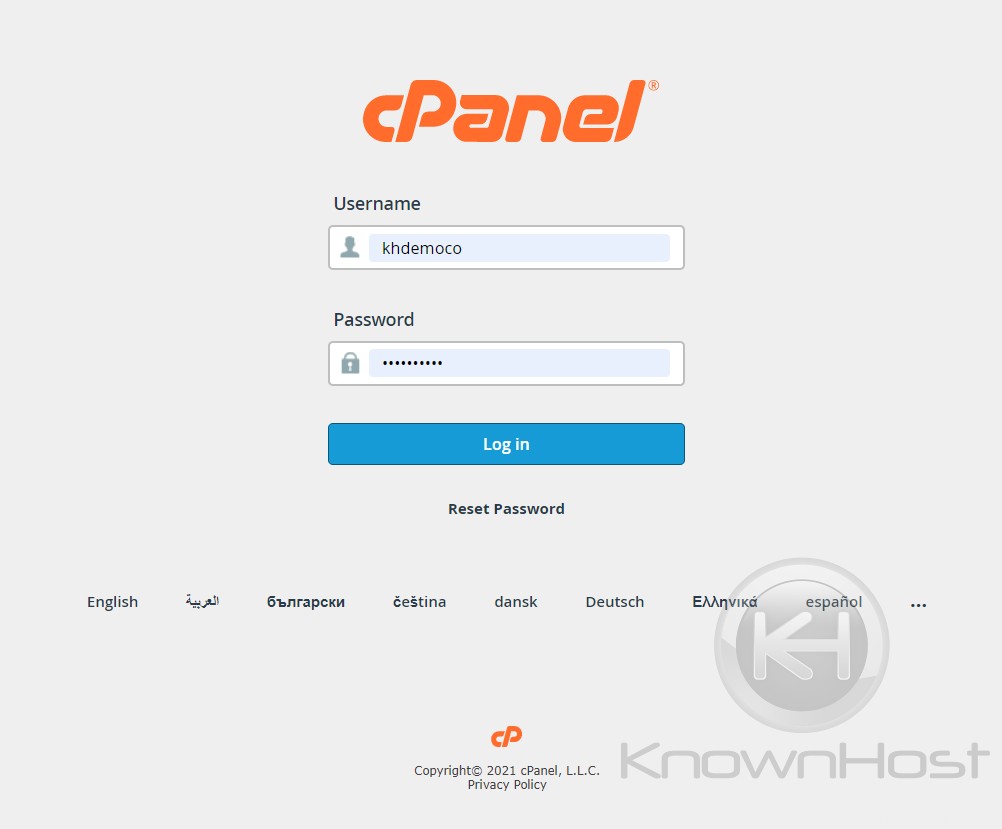
2. Naviguer vers Fichiers → JetBackup 5 .
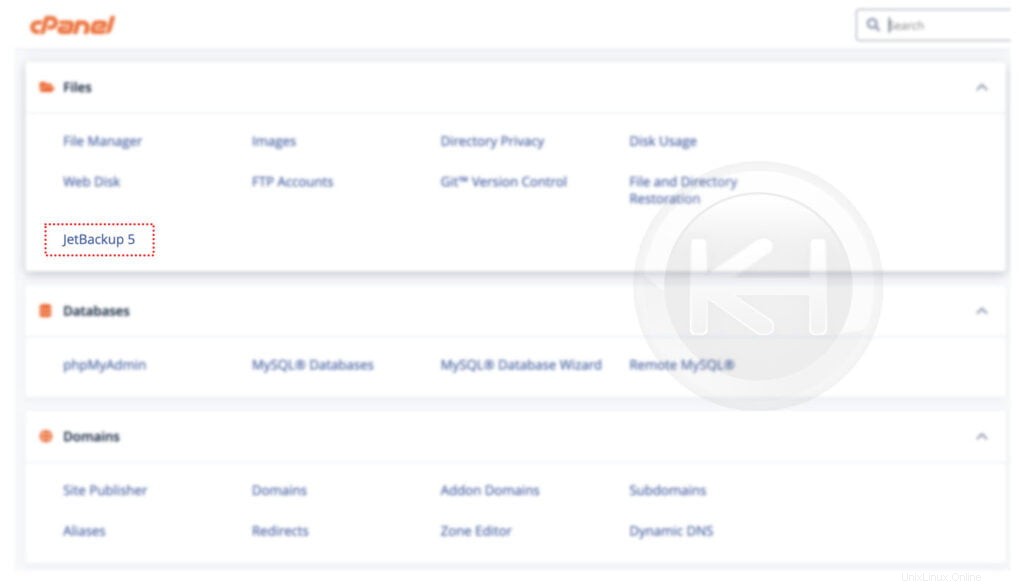
3. Pour afficher les sauvegardes de base de données existantes, naviguez pour Restaurer & Télécharger → Bases de données .
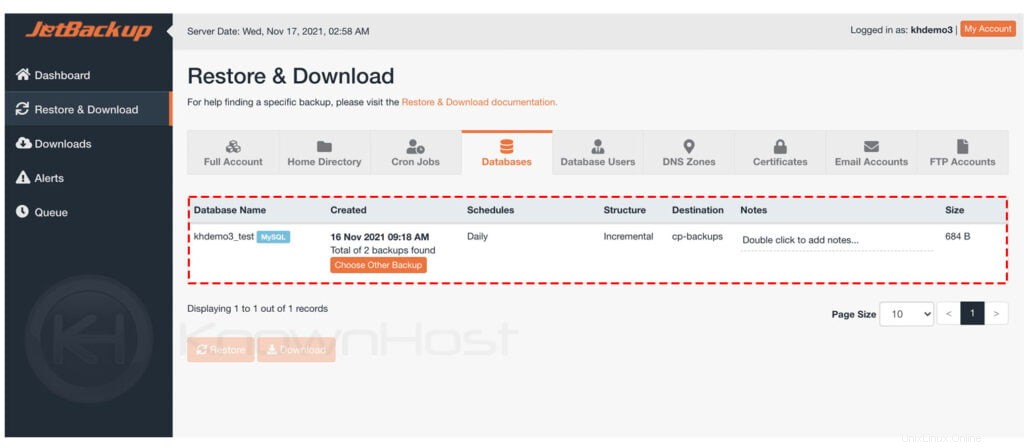
4. Ici, vous voyez toutes les bases de données sauvegardées avec les données créées, les horaires et la taille de la base de données.
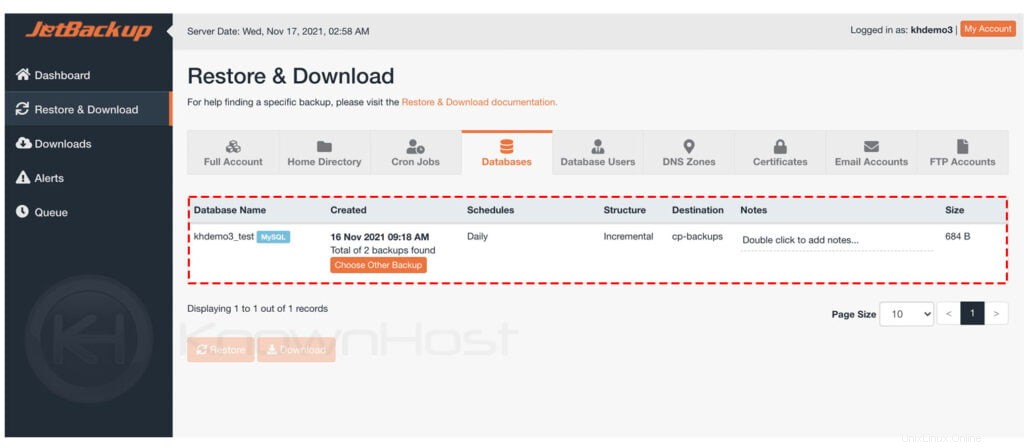
5. Pour restaurer la base de données, sélectionnez la base de données dans la liste → Cliquez sur Restaurer .
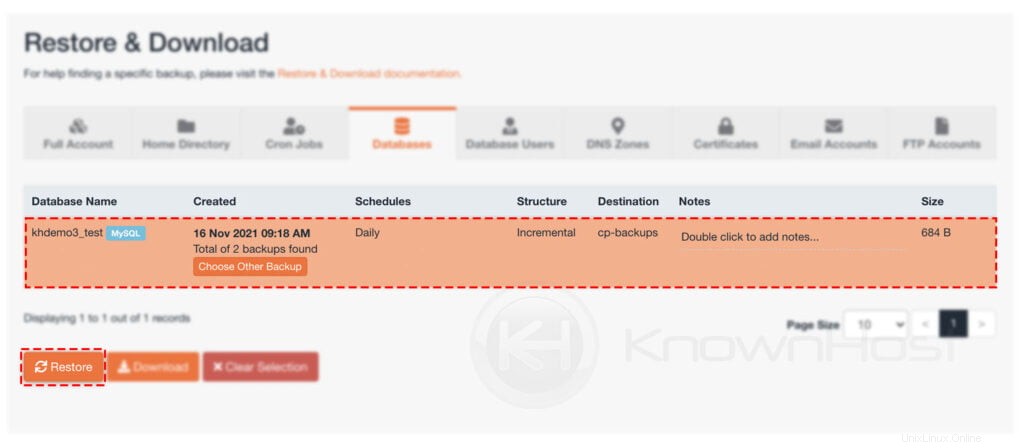
6. (Facultatif) Vous pouvez également choisir la sauvegarde de base de données spécifique en fonction de la date en cliquant sur Choisir une autre sauvegarde.
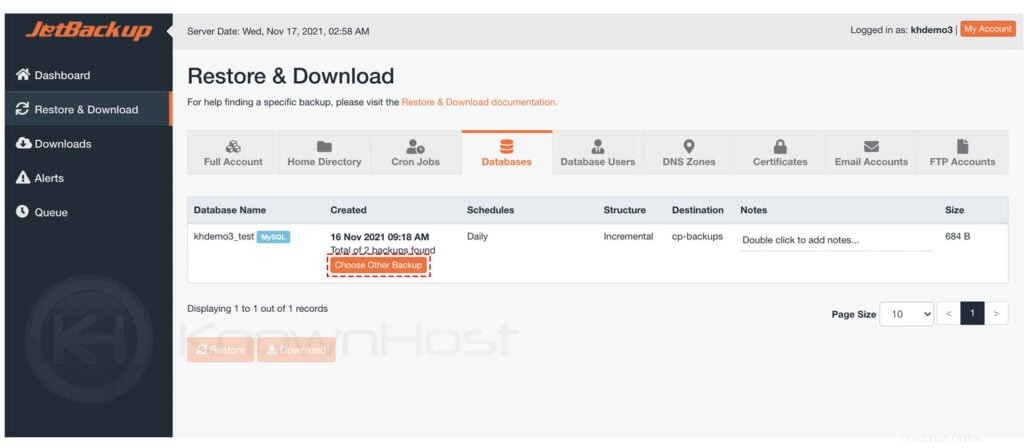
7. Dans la Restauration Résumé , vous pouvez voir les éléments sélectionnés qui seront restaurés. Vous pouvez également sélectionner/désélectionner des éléments → Cliquez sur Restaurer Sélectionné Articles .
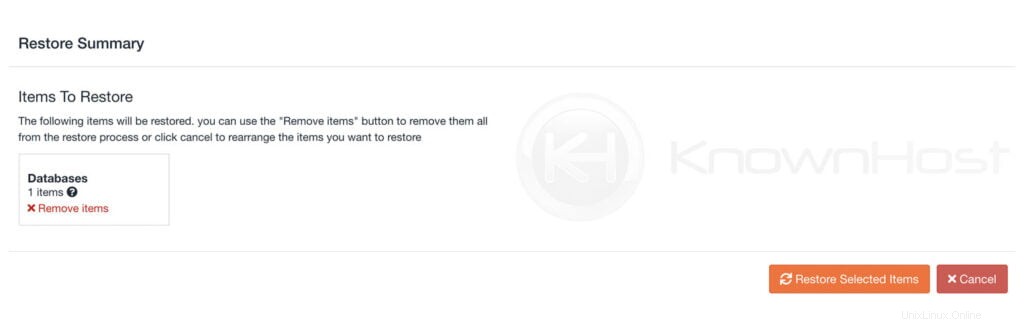
8. Maintenant, à partir du back-end, la restauration va commencer et que vous pouvez surveiller depuis le Jetbackup → File d'attente . Une fois la restauration terminée, vous pouvez voir le message Terminer message dans le Statut rubrique.
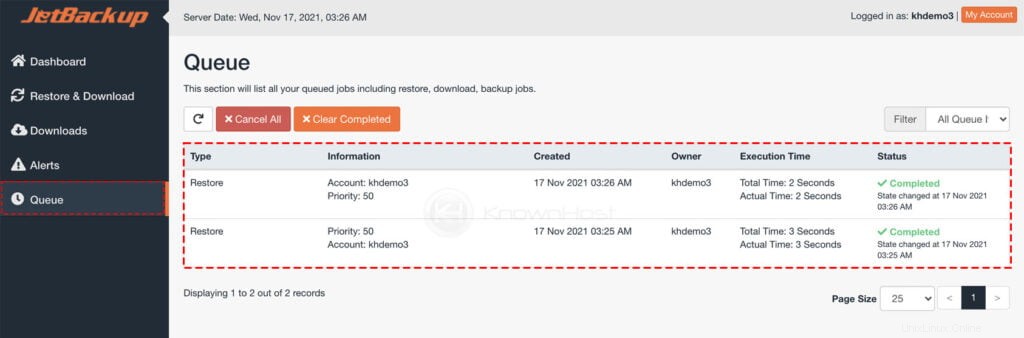
Félicitations ! Vous avez restauré avec succès la sauvegarde de la base de données avec Jetbackup 5.
Conclusion
Maintenant que nous avons expliqué comment restaurer la sauvegarde de la base de données à l'aide de JetBackup 5, si vous n'êtes pas client de KnownHost, Jetbackup et les sauvegardes dépendent de la politique de rétention de l'hébergeur.